安装Win7的过程中系统会自动为我们安装驱动程序,平时听歌、看电影的话,声音一切正常,但是要用到麦克风的时候就会出现没有声音的现象,但最近,很多小伙伴问小编Win7操作系统windows7系统麦克风没有声音是怎么回事?对此还不是很清楚的小伙伴们,小编给大家带来有关Win7系统麦克风没有声音的方法,希望能够对大家有所帮助。
Windows7系统麦克风声音怎么调整:
1、首先,点击桌面右下角的小喇叭图标,菜单栏选择“录音设备”。

2、在“录音”选项下,会显示一个系统麦克风,其中右边的绿色的部分是显示音量的位置,如果你对着麦克风喊一下,右边的绿色的长条就会变高,你可以根据绿色方块的高矮来判定音量的大小。

3、如果需要调节音量的话,只要右键点击麦克风图片,选择属性选项。
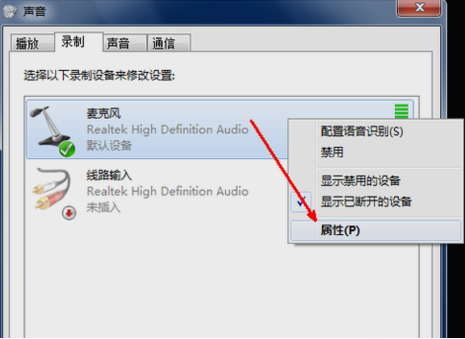
4、进入麦克风属性窗口后,将界面切换到“级别”选项。

5、在级别界面窗口,提供了两个调节选项,一个是麦克风的基本音量调节,下面那一个是音量加强的调节,它们的区别就是,调节上面的基本调节,可以最大程序的保证音质,但音量即使调整到最大也不算大,而调节下面的那个,则可以将声音轻易地调整到很大,但是同时也会出现杂音。所以,原则是上面调节得大一些,下面的只调到增加10分贝就可以了。

以上就是小编给大家带来的有关Windows7系统麦克风怎么设置的回答希望可以帮到你哦!